
1.电子邮件概述
电子邮件(Electronic mail,简写为E-mail)是因特网上使用最广泛的一种服务。电子邮件是以电子方式存放在计算机中,称为报文(Message)。计算机网络传送报文的方式与普通邮电系统传递信件的方式类似,采用的是存储转发方式。就如信件从源地到达目的地址要经过许多邮局转发一样。报文从源节点出发后,也要经过若干网络节点的接收和转发,最后到达目的节点,而且接收方收到电子报文阅读后,还可以以文件的方式保存下来,供今后查阅。由于报文是经过计算机网络传送的,其速度要比普通邮政快得多,收费也相对低廉,因而为人们提供了一种人际通信的良好手段。电子邮件报文中除了可包含文字信息外,还可以包含声音、图形和图像等多媒体形式的信息。 在我们的各个行业中,也可以开通电子邮箱,目前,上海政府网已经开通了市民信箱等。可以使得个投诉部门,为民服务机构及时了解信息,不需要以往传统式的邮件。这样可以大大提高工作效率。
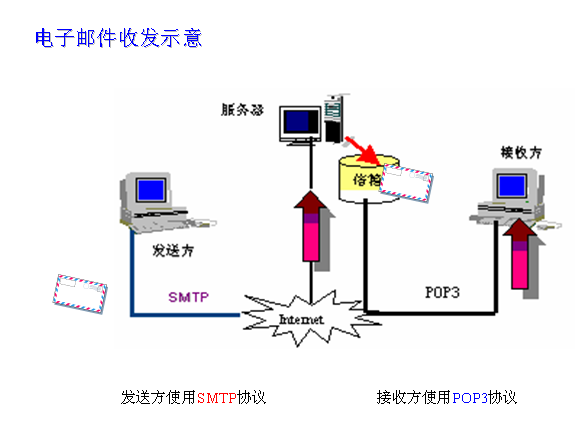
图2-1-18
2.电子邮件使用的协议
邮件服务器使用的协议有简单邮件传输协议SMTP(Simple Message Transfer Protocol)、电子邮件扩充协议MIME(Multipurpose Internet Mail Extensions)和POP协议(Post Office Protocol)。POP服务需要一个邮件服务器来提供,用户必须在该邮件服务器上取得账号才可使用这种服务。目前使用较普遍的POP协议为第三版,故又称为POP3协议。
3.信箱地址及其格式
使用电子邮件系统的用户首先要有一个电子邮件信箱,该信箱在因特网上有唯一的地址,以便识别。电子邮件信箱和普通的邮政信箱一样也是私有,任何人可以将邮件投递到该信箱,但只有信箱的主人才能够阅读信箱中的邮件内容,或从中删除和复制邮件。
像传统信件的信封有格式要求一样,电子邮件也有规范的地址格式。电子邮件的信箱地址由字符串组成,该字符串被字符"@"分成两部分(字符"@"在英语中可以读作"at"),前一部分为用户标识,可以使用该用户在该计算机上的登录名或其它标识,只要能够区分该计算机上的不同用户即可,如"zhangshan";后一部分用户信箱所在的计算机的域名,如ecust.edu.cn(华东理工大学网络中心邮件服务器主机域名)。像zhangshan@ecust.edu.cn就是一个电子邮件的地址。
所以,电子邮件地址的一般格式为:〈用户标识〉@〈主机域名〉。
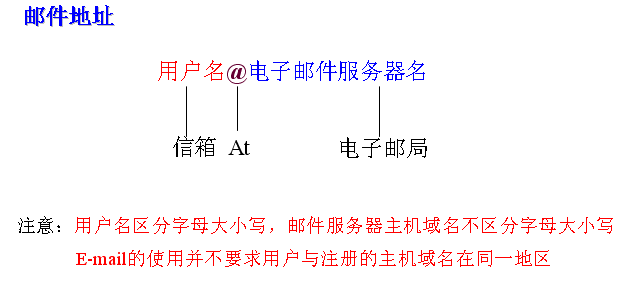
图2-1-19
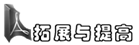
设置多信箱
前面我们讲接收邮件时是以一个电子邮件地址为例的,其实现在的免费电子邮件非常的多,很多网虫都拥有好几个电子信箱。如何设置多个邮件信箱呢?
打开“邮箱”菜单下的“修改邮箱帐户属性”,在“邮箱帐户设置”窗口中点一下“其它POP3”,如图2-1-20所示。
这里写着“您可以同时连接到多个服务器收取邮件”,单击“新建”按钮,添加新信箱。先给新连接起个名字写在“连接名称”中,再在“接收邮件服务器”下面填写这个连接的POP3服务器地址,然后分别在下面的“POP3邮箱帐号”和“口令”中填写你的用户名和邮件口令,填完后点“确定”按钮。
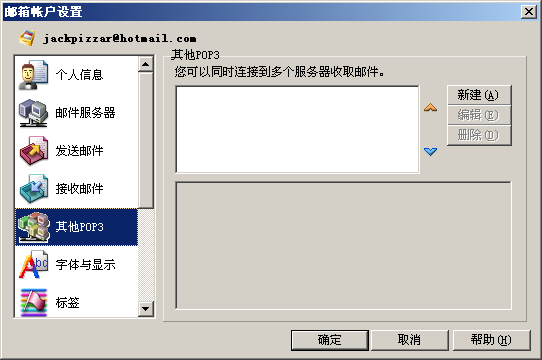
图2-1-20

图2-1-21
现在这个新信箱就添加成功了。


